私が運営しているこの愛媛のサッカーのブログでこんなマイマップを作りました。
意外とこのマイマップの機能を知らない人って多いですよね。
まぁいざ作ってみようと思う人もつかないかもしれません。
もしかしたら誰かが作成したマイマップを利用している可能性があるんですよね。
で、マイマップとは何か?どのように作るのか?なんかを紹介したいと思います。
Googleマイマップとは?

グーグルマイマップとは
- 「旅行などで行きたい場所」
- 「行った場所の記録」
- 「美味しい食事ができるお店をまとめたグルメマップ」
- 「ドライブで通った道を記録」
など一枚のマップ(グーグルマップ)で複数のピンや経路、線などを引きことのできる機能です。
自分だけのオリジナルマップを作成することができます。
そして作成したマップを公開することもできます。
他のユーザーが作成したマイマップを見ることもできる訳です。
マイマップの作成手順
それではグーグルマップの機能の一つ、マイマップの作り方の紹介をします。
大前提としてグーグルアカウントを持っていてログイン状態にしておきます。
1.まずグーグルマップの画面の左側にある検索バーのさらに左に三本横線の「メニュー」をクリックします。
そしてメニュー下にある「マイプレイス」をクリックします。
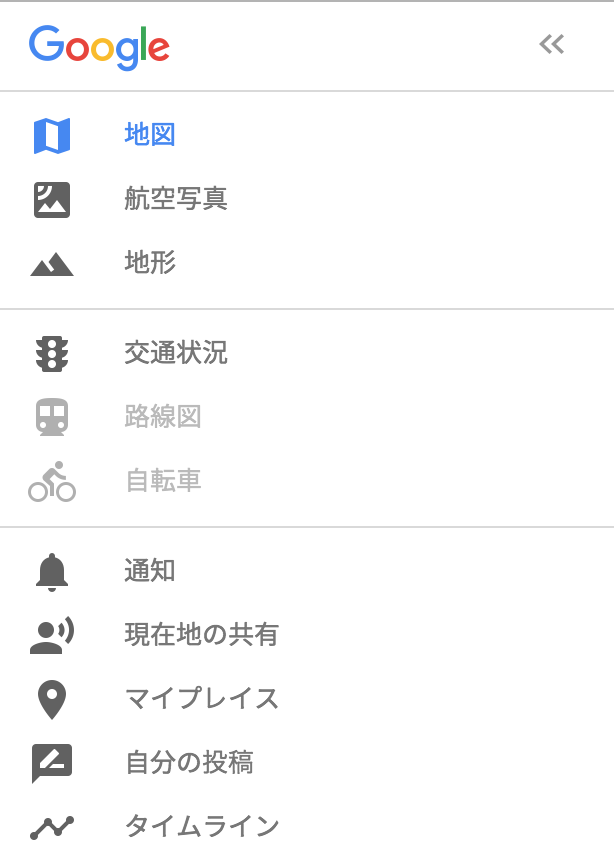
2.マイプレイスのメニューバーの一番右側にある「マイマップ」をクリックすると・・・
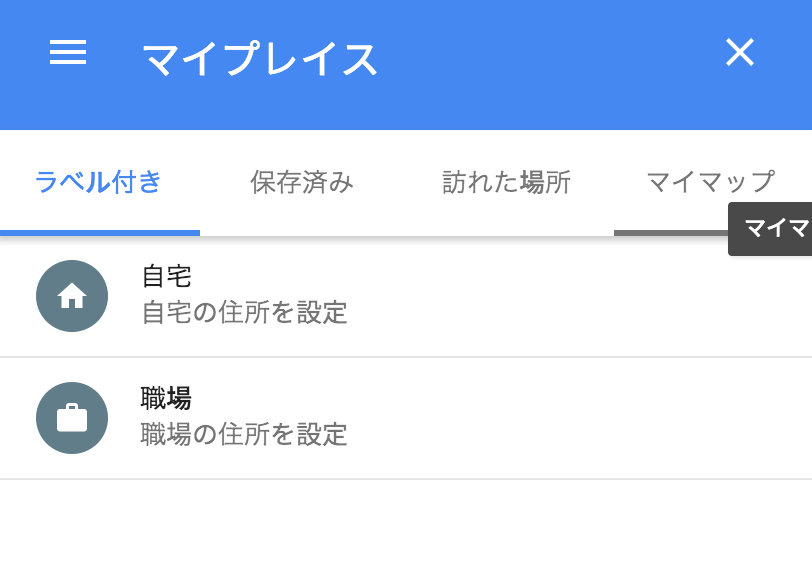
3.マイマップの閲覧履歴が表示されます。
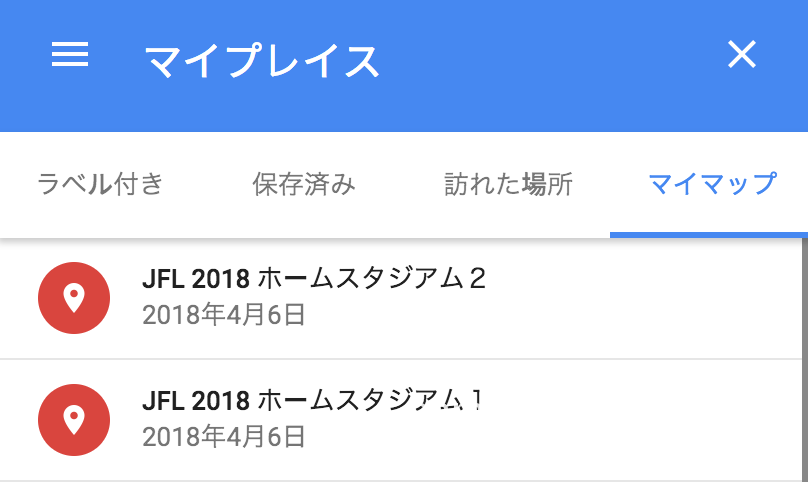
4.一番下にある「地図を作成」をクリックします。
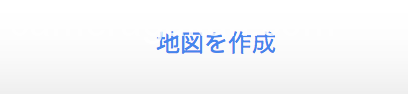
5.そうすると新しくマイマップの画面が表示されています。
この状態(下の画像)がマイマップの作成画面です。
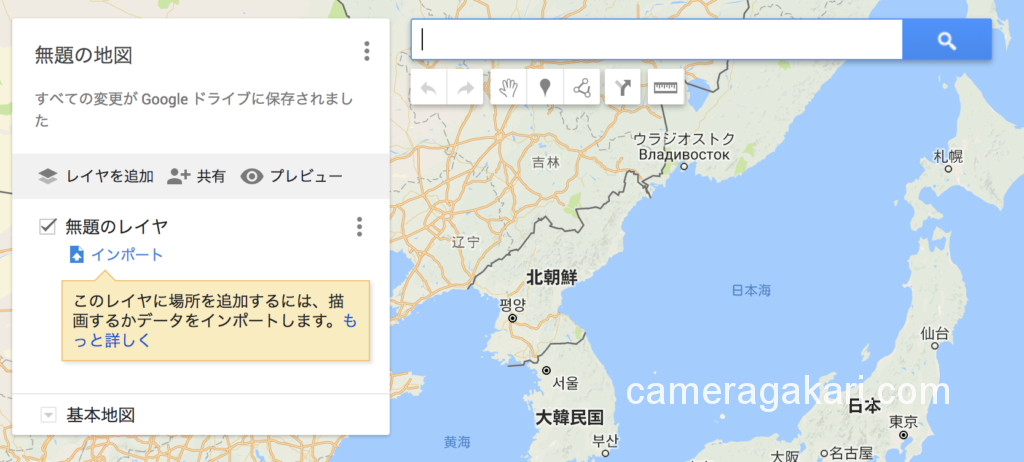
6.では試しにマイマップを作成していきたいと思います。
マップの検索で「愛媛県西条市のひょうたん池」という場所を検索してみます。
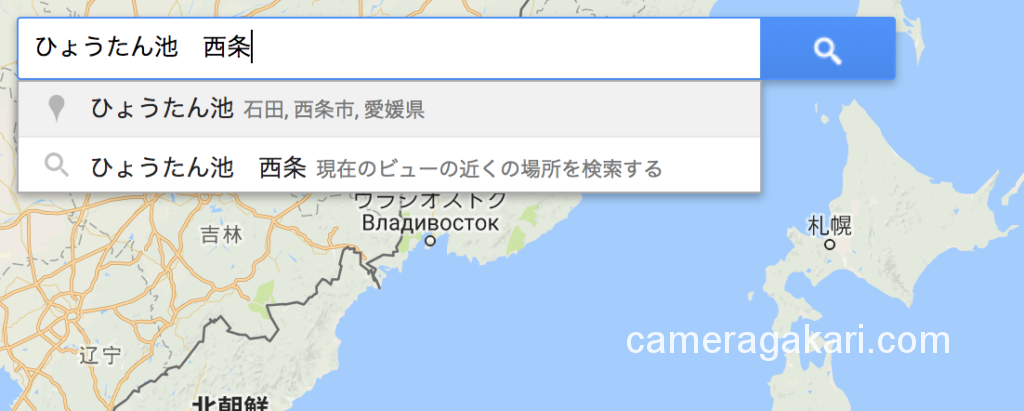
7,メガネマークをクリックするかサジェスト検索(検索バーの下に出たピンと文字)をクリックすると場所に移動します。
「地図に追加」を押すだけでマイマップに表示したい場所をピンすることができます。
基本はこの繰り返しです。
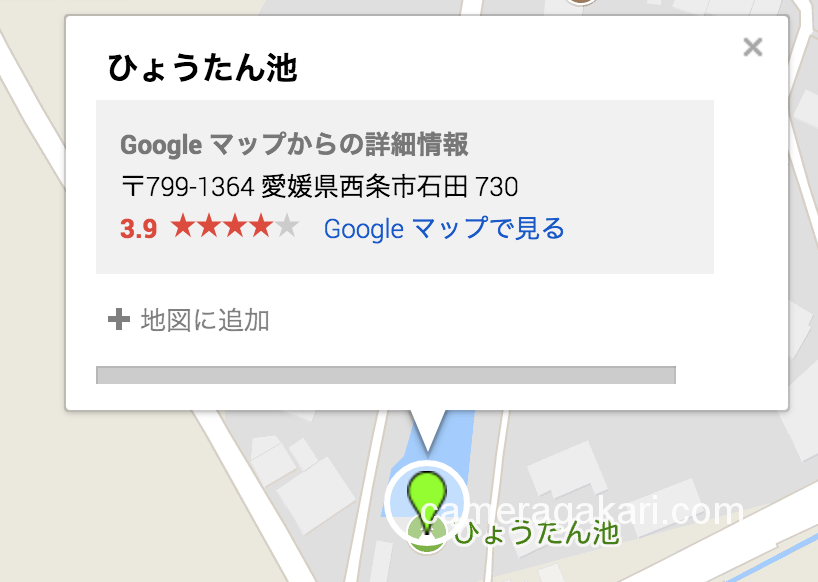
8.地図に追加した後はピンや情報を編集、カスタマイズすることもできます。
左から「ピンの編集」「情報の編集」「画像の追加」「経路」「ゴミ箱」となっています。

9.ピンの編集ではアイコンの色やアイコン自体を変更することができます。
画像編集やピンを刺した場所の情報に自分のブログ記事を追加することもできます。
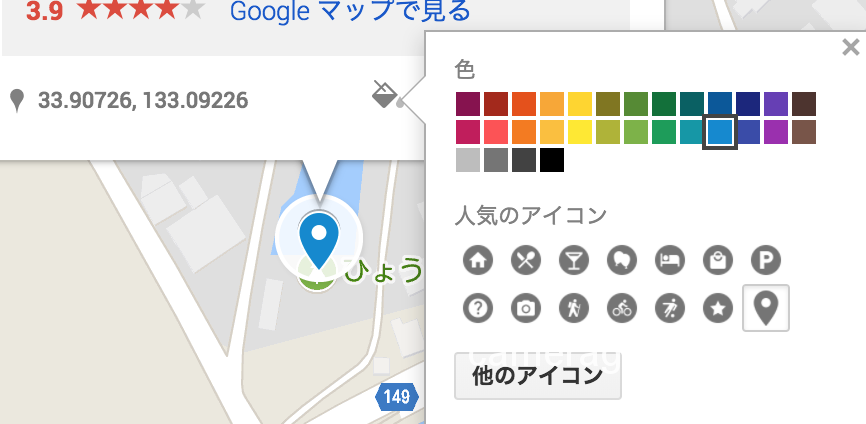
10.「5.」で開いた画面と同じなのですが、「無題の地図」「無題のレイヤー」をクリックすると文字入力することができます。

作成したマイマッププレビューが下の画面。
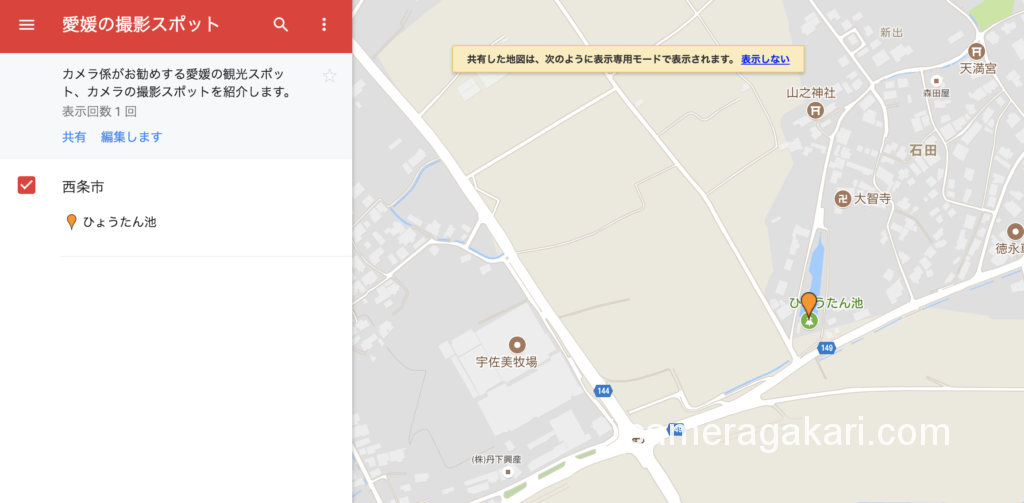
とまぁ作り方はこんな感じ。
もわかってもらえたと思いますが、マップ、地図を紹介するのは「おすすめ撮影スポット」「行ってみたい撮影ポイント」などカメラや写真に関係することをマイマップで作成して当ブログで紹介していきたいと思っています。
KMLという拡張子
余談になりますが、アメリカ海軍の台風予報のことをご存知の方もいらしゃるかもしれません。
台風の進路予想が非常に正確でよく当たると評判になっている台風進路予想のサイトです。
そのサイトに「KML」というあまり見慣れない拡張子をダウンロードすることができます。
このKMLは画像で説明するとグーグルマップのマイマップの「無題の地図」の下の「無題のレイヤ」の下にある「インポート」をクリックしKMLのファイルをアップロードすると表示されます。
自分が作成したマイマップをKMLというファイルに変換、ダウンロードできるんです。
カメラの話からそれちゃいましたけど台風の進路に興味がある方はここから台風進路のKMLファイルをダウンロードしてみてください。
http://www.usno.navy.mil/NOOC/nmfc-ph/RSS/jtwc/jtwc.html
めっちゃ便利!!
さすがグーグル先生!!
まとめ

2018年現在グーグルマイマップはPCのみで作成できます。
閲覧はスマホでも可能、マイマップ専用アプリもあるんですよね実は。
当ブログのコンセプトの一つ「愛媛県勝手に観光スポットPR」。
いうことで愛媛県外から愛媛に旅行した際に行ってもらいたいおすすめスポットや隠れ家的なスポットなどカメラ写真を通して紹介していければと思っています。
